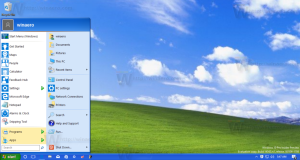Sådan ændrer du forsinkelsen af svævetidspunktet for Charms-bjælken
Det for nylig lækket Windows 8.1 Update 1 build indeholder nogle skjulte indstillinger, der kan justeres. Blandt disse er indstillinger til at styre Charms bar svæve timeout, som efter min mening er en dræbende forbedring. Du kan endelig forhindre, at Charms-bjælken ved et uheld vises, når musemarkøren går til skærmens hjørner. Lad os se, hvordan det kan lade sig gøre.
Reklame
- Åbn registreringseditoren (se hvordan).
- Naviger til følgende tast:
HKEY_CURRENT_USER\Software\Microsoft\Windows\CurrentVersion\ImmersiveShell\EdgeUi
Hvis denne nøgle ikke findes, skal du bare oprette den.
Tip: Det kan du få adgang til enhver ønsket registreringsnøgle med et enkelt klik. - Opret en ny DWORD-værdi med navnet CharmsBarDesktopDelay. Denne værdi bruges til at indstille svævetimeout for Charms-bjælken for det klassiske skrivebord og er udtrykt i millisekunder. Dobbeltklik på CharmsBarDesktopDelay, som du har oprettet, og angiv dens værdidata i decimaler. f.eks. for at indstille svævetimeoutet til 5 sekunder skal du indstille parameteren CharmsBarDesktopDelay til 5000 i decimaler. Derefter skal du vente i 5 sekunder, før Charms Bar vises på skærmen, når du flytter musemarkøren til øverste eller nederste højre hjørne i den klassiske skrivebordstilstand.
- Opret en ny DWORD-værdi med navnet CharmsBarImmersiveDelay. Det bruges til at styre Charms-bjælkens svævetimeout for startskærmen og moderne apps, også i millisekunder. Som i det foregående trin skal du indstille CharmsBarImmersiveDelay-parameteren til 5000 i decimaler (eller hvilken forsinkelse du foretrækker). Derefter skal du vente 5 sekunder, før Charms Bar vises over startskærmen eller inde i en moderne app, når du flytter musemarkøren til det øverste eller nederste højre hjørne af skærmen.

Disse tweaks træder i kraft med det samme, du behøver ikke genstart Explorer-skallen eller log ud af din brugersession.
Det samme kan gøres vha Winaero Tweaker. Gå til Windows 8 Modern UI -> Charms bar hover timeout delay:
Brug denne mulighed for at undgå redigering af registreringsdatabasen.
Det ser ud til, at Microsoft forsøger at gøre Windows 8 en smule mere tilpasselig til klassiske Desktop-brugere og mere anvendelig. Ikke desto mindre påvirker denne tweak kun charms aktivering af musen. Hvis du ønsker at undgå, at Charms dukker uventet op med en touchpad, se denne artikel.
Du kan også dræbe Charms med vores Charms Bar Killer.